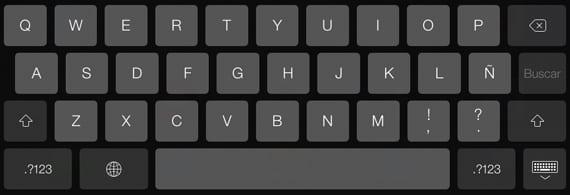
Con la llegada de iOS 7, Apple ha renovado el teclado virtual ofreciendo nuevas capacidades y cambiando las funciones de ciertas teclas. Cuando desplegamos el teclado para comenzar a escribir, sabemos que vamos a necesitar tener acceso a otras teclas y funciones que no aparecen en el teclado a simple vista. Como por ejemplo lo números, los acentos, las exclamaciones, además de ciertos signos y símbolos.
Habréis podido comprobar que el teclado en iOS 7 que aparece cuando utilizas Safari para escribir alguna dirección, no es el mismo del que dispones cuando vas a redactar un email o buscar en Spotlight.
Para facilitar la escritura y que sea más rápida, Apple ha implementado ciertas teclas con varias funciones. La principal es la que reflejan, pero si la mantienes presionada, aparecerán otras funciones también muy útiles.
Empezaremos con el teclado que se despliega en Safari. La mayoría de páginas web que visitamos acaban en .com por lo que el acceso directo que había en el teclado del anterior iOS 6, venía de maravilla. Pero no todas tienen esta terminación. Para acceder a todas las terminaciones disponibles debemos pulsar y mantener el botón que lleva el punto y el interrogante. Aparecerán varias terminaciones de dominio: .com, .es, .net, .edu, .eu, .org, .co.uk entre otras.
Para seleccionarlas debemos arrastrar el dedo y sin soltar hasta la terminación que necesitemos.

Estos atajos en el teclado no se limitan solamente a la terminación de los dominios. Si pulsamos sobre el botón de que indica 123 situado en la parte inferior izquierda, se cambiará el teclado al de números y símbolos.
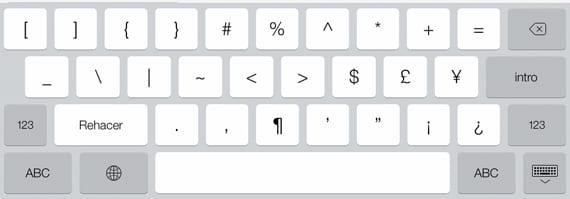
Si necesitamos mas símbolos, tenemos que volver presionar sobre el botón #+= situado justo encima del anterior botón, que ahora aparece con las letras ABC. Para volver al teclado numérico presionaremos sobre la misma tecla. O si bien, queremos acceder directamente al teclado, pulsaremos sobre el botón que muestra ABC.
Las funciones ocultas dentro de otras teclas, están disponibles en la mayoría del teclado, y también es válido para las mayúsculas. Entre las principales podemos encontrar:
- Para acentuar las palabras, tenemos que mantener la vocal presionada y arrastrar el dedo hasta el tipo de acento que necesitemos en ese momento.
- Para seleccionar el símbolo de dólar, euro, libra, yen, tendremos que mantener presionado la tecla que refleje uno de los símbolos antes mencionados. Según esté configurado el iPad, puede aparecer, el euro, el dólar, la libra…
- 1º, 1ª, 2º, 2ª, 3º, 3ª mantendremos pulsado el número correspondiente.
- ñ / Ñ. Si, como es mi caso, disponemos de teclado en inglés y español y una vez hemos empezado a escribir nos hemos dado cuenta de que nos falta nuestra querida ñ, podemos presionar sobre la n y nos aparecerá para poder seleccionarla si no queremos cambiar el teclado al español.
- Los puntos suspensivos están dentro del punto.
- Si queremos escribir una pregunta, al iniciarla debemos presionar y mantener del símbolo ? Al igual que el símbolo de exclamación.
No todo en el teclado ha cambiado. La función autocompletar con palabras sugeridas sigue funcionando. Tan solo tenemos que presionar la barra espaciadora para seleccionarla.
También sigue funcionando la doble pulsación en la barra espaciadora para que escriba un punto y de un espacio para escribir el próximo texto.
Mas información – Apple puede estar trabajando en gestos multitáctiles para el teclado de iOS
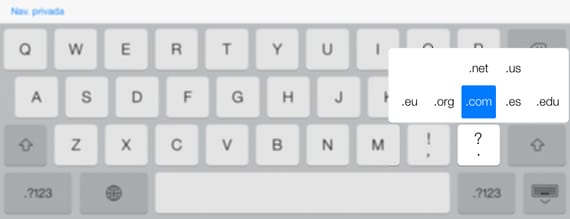

Pfff….no creo que nadie que tenga un iphone/ ipad no sepa esto. que entradas tan inutiles hacen ultimamente.
Nuestra intención es ayudar a todos los usuarios de iPad, incluso a los que lo acaban de sacar de su caja y lo encienden por primera vez, aunque algunos usuarios muy avanzados que lo saben absolutamente todo sobre iPad se puedan aburrir. Lo siento si es tu caso, pero no todo el mundo tiene la suerte de nacer sabiendo de todo.